
Hvordan kan man se adgangskoden til et WiFi-netværk på Android og iOS?
Når det kommer til at opnå den mest optimale styring af vores enheder, værktøjer og teknologiske midler, er et af de vigtigste eller vigtigste punkter for alle sikkerhed, det vil sige at beskytte vores data (personlige, familiemæssige, professionelle, arbejde og mere). uautoriseret adgang fra tredjeparter. på en sådan måde beskytte vores omdømme, privatliv og anonymitet onlinetil. Til dette plejer vi at gøre brug af adgangskoder (nøgler) eller andre metoder til beskyttelse og sikkerhed om vores enheder, værktøjer og netværk.
Og netop dette medfører normalt, at vi har mange adgangsadgangskoder (forbindelse) til bestemte websteder, tjenester, værktøjer og netværk, især trådløse, det vil sige WiFi-netværk. Derfor er det ikke mærkeligt, at vi på et tidspunkt kan glemme adgangskoden til en af de sædvanlige WiFi, hvor vi forbinder, på trods af stadig at være forbundet. Hvilket endda er noget helt almindeligt at ske, selv med WiFi-netværkene i vores hus. Så hvis du ikke ved det, i denne lille dagens lynguide, vil vi lære dig, hvordan du nemt "se adgangskoden til et WiFi-netværk på Android og iOS".

Og når vi nævner en hurtig guide og gør det nemt, mener vi det vi vil ikke behandle komplekse problemer eller løsninger der kræver avanceret viden eller udfører komplekse tidligere handlinger såsom at roote mobilen.
Hvis ikke, henviser vi tværtimod til mere direkte og enkle metoder som enhver mobilbruger kan gøre på deres egen Android- og iOS-mobilenhed i midten af året 2023.
Siden, for et par år siden, var disse muligheder ikke tilgængelige.


Måder at se adgangskoden til et WiFi-netværk på Android og iOS
På Android
I én android mobilenhed eller ethvert andet udstyr med nævnte mobile operativsystem med trådløs forbindelse nemmere, hurtigere, sikrere og mere effektiv måde For at se hvilken adgangskode der er konfigureret på det aktuelle WiFi-netværk, som vi bruger til at navigere, består den af følgende trin:
- Vi låser vores Android-mobilenhed op.
- Vi trykker på konfigurationsknappen (indstillinger) af operativsystemet.
- Inden for indstillinger trykker vi på Internet og netværk sektionen.
- Dernæst klikker vi på det aktuelle WiFi-netværk, hvor vi er forbundet. Selvom enhver anden allerede optaget på mobilen også kan trykkes på uden problemer.
- Når vinduet Netværksdetaljer åbner, klikker vi på knappen Del, som bruges til at sende forbindelsesdataene for nævnte WiFi-netværk på en krypteret eller krypteret måde (med QR-kode).
- Når du gør det, vil nævnte billede blive vist til os med QR-koden, som vi kunne sende eller vise til en tredjepart, så det automatisk kan oprette forbindelse til vores WiFi. Men derudover i det, og lige under QR-koden, vises WiFi-netværkets adgangskode læseligt, på en sådan måde, at det kan ses og huskes.
Som vist på følgende billede:

Men hvis det, vi ønskede eller havde brug for, kun er det med QR-koden kunne vi kende nøglen, fordi løsningen er så simpel som at scanne nævnte kode med en af de mange Android-applikationer til at læse QR-koder, der findes.
Og for det, altså hvis du vil vide, hvordan du kan scan QR-koder på din mobil eller computerUanset om det er iPhone eller Android, Windows eller macOS, inviterer vi dig til at dykke dybere ned i dette emne ved at læse vores tidligere publikation om emnet:
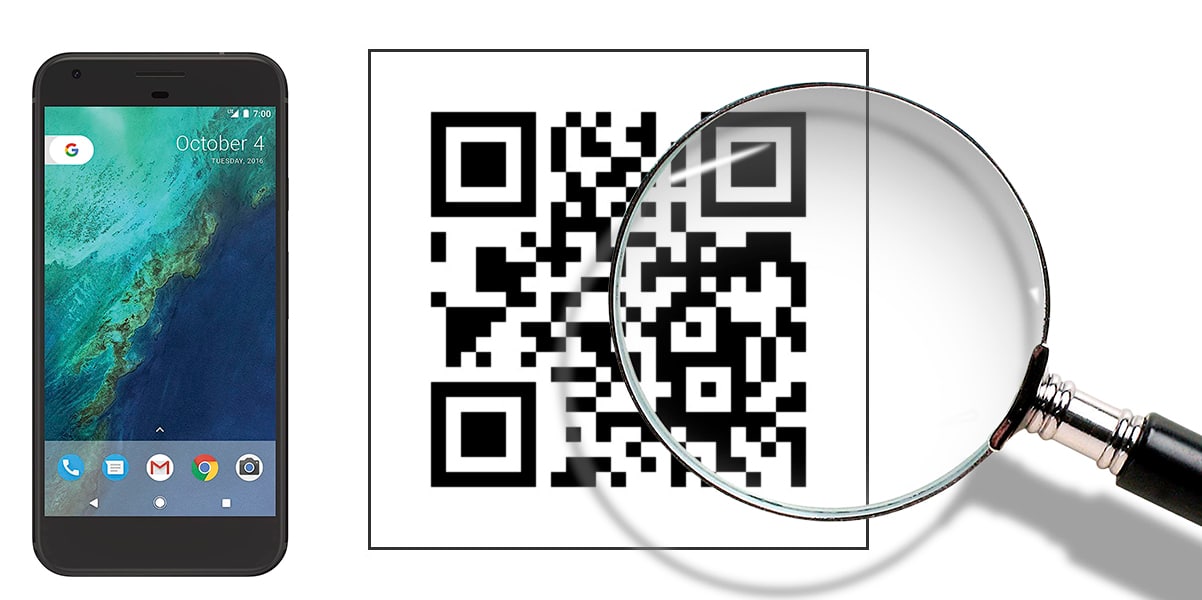
På iOS
I én iOS mobilenhed eller ethvert andet udstyr med nævnte mobile operativsystem med trådløs forbindelse nemmere, hurtigere, sikrere og mere effektiv måde For at kunne afsløre adgangskoden, der bruges på et af de WiFi-netværk, som vi har konfigureret til at navigere i, består det af følgende trin:
- Vi låser vores iOS-mobilenhed op.
- Vi trykker på konfigurationsknappen (indstillinger) af operativsystemet.
- Dernæst klikker vi på WiFi-knappen.
- Når vi er inde, fortsætter vi med at søge efter det WiFi-netværk, som vi ønsker eller har brug for at kende eller huske adgangskoden, og når vi først er fundet, skal du klikke på det og derefter på knappen Information.
- I den forbindelse klikker vi på knappen Se skjult adgangskode.
- Derefter skal vi bruge Face ID eller Touch ID til at låse op og afsløre adgangskoden. For at kunne gennemføre vores mål.
Som det kan bekræftes i det følgende Apples officielle link om emnet.
Mere relateret information
Nu hvor du ved hvordan "se adgangskoden til et WiFi-netværk på Android og iOS" på den nemmeste, hurtigste, sikreste og mest effektive måde er det vigtigt, at du ved, at det ikke altid er så nemt i mange tilfælde eller andre operativsystemer.
Men hvis det er dit tilfælde, inviterer vi dig til det udforske andre af vores Relaterede indlæg med de vanskelige tilfælde, hvor avanceret viden, tredjepartsapplikationer er nødvendige, eller du er på andre desktop-operativsystemer.
Og disse er 2 af de mange, der findes på vores hjemmeside om dette tema:


Og endelig håber vi, at dette ny hurtig guide til Android og iOS Det har været meget nyttigt for dig, men hvis du kender til et andet lige så nemt, hurtigt, sikkert og effektivt trick, inviterer vi dig til at fortælle os om det. via kommentarer.
